Altium Designer 19 软件安装与破解详细图文教程
文末附带软件的下载地址
1、安装软件:
(1)打开 Altium Designer19 的安装包, 找到.exe 可执行文件,以管理员身份运行,在弹出的对话框中,点击 NEXT。


(2)弹出的对话框,将语言改为 Chinese,这样软件的安装 向导就会变成中文的,方便用户安装,点击接受协议,如下 图选择:

(3)弹出的对话框,选择要安装的组件,建议选择默认即可.

(4)选择好安装路径后,点击 next。

(5)弹出准备安装的对话框,点击 NEXT.

(6)正在开始安装软件,请稍后…

(7)安装完成后,点击 Finish.

2、软件破解
注意:此过程需要先准备和谐文件和防局域网冲突文件,如 果没有这个文件,请加我(QQ:22696663)索要,和谐文件 很重要,如果没有运行,一般人是破解不成功的。拿到文件 后我们接着往下看。
(1)首先查看一下我们本地电脑上的和谐文件,这里需要 将 Licenses 文件夹中的“Shfolder.dll”文件和里面其中 一个.alf 文件复制到 Altium 19 安装目录中就行,假如一 个.alf 文件添加不成功再找第二个,不需要全部复制过去, 一起来看看 Licenses 文件夹中的文件:

下面是防局域网冲突文件(不是必须使用的,但是出现局域 网冲突时需要用到):
 (2)把 license 文件和防局域网冲突文件复制到我们的安
(2)把 license 文件和防局域网冲突文件复制到我们的安
装路径下,如:“D:\Software\ AD19”

(3)复制完成后,我们开始双击 Patch.exe 文件运行,会 弹出一个对话框,我们点击 Patch 即可,效果看下图: 这时候弹出“Can not find…”需要点击“是”。
这时候弹出“Can not find…”需要点击“是”。
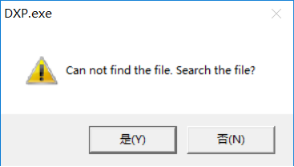
然后在软件安装目录下选择“All Files”找到图标 并选中它,点击“打开”。
并选中它,点击“打开”。


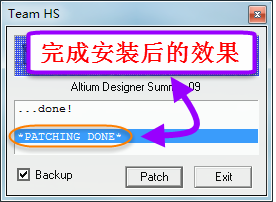
(4)OK,我们开始运行 Altium Designer 19 软件,找到 AD19
的图标,单击右键打开(或者左键双击图标),看下图操作:
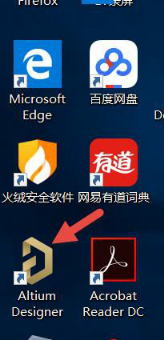
打开软件的时候会出现一个对话框,询问是否导入设置。出
现的原因是还安装有其他版本的 AD 软件。这里点击 ok 就好。

然后会弹出一个对话框,询问是否参与 altium 产品改进计 划,点击 no。

关闭弹出的对话框后,我们看到的界面就是待破解的界面,
找到 Add standalone license file,弹出加载 license 文件 对话框,加载之前复制过去的和谐文件里的 alf 文件:

OK,我们软件和谐就到此为止了,下图可以看到成功破解后 的效果图:
看到这里,我只想告诉您,您可以安安心心的使用 Altium Designer 19完整版软件了,如还有问题,可以联系我。 QQ:2269663(资深 AD 玩家,高速 PCB 设计培训讲师)。
3、软件汉化:
打开软件,进入到软件界面里时,点击右上角的系统设置
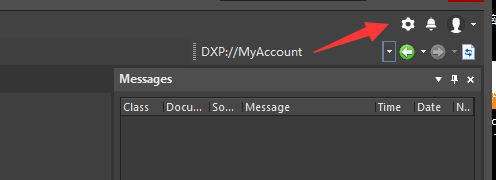
弹出一个对话框,我们把本地化语言的复选框打勾即可.

在点击确定之前,会提示语言将进行切换,点击 OK 即可。
操作完,我们把重启一下软件即可成功汉化了,在此,祝大 家在 Altium Designer 19 软件里面都能找到属于自己的鱼。
安装中出现其他问题可咨询:
QQ:2269663(资深 AD 玩家, Altium 原厂特聘讲师)
Altium Designer技术交流群:1885405
更多高速PCB设计资料,教程请移步:https://www.zbpcb.com/
下载地址:
链接:https://pan.baidu.com/s/1LyvTUjSfolPAdH8X8Dwxog
提取码:vupy
原创文件转载时请标明出处,谢谢合作。